Vuze è un'applicazione di download di BitTorrent end-to-end che è stata comunemente utilizzata dagli utenti Mac per scaricare nuovamente BitTorrent. Un downloader BitTorrent così compatto creato da Vuze Field offre funzionalità eccezionali che consentono agli utenti di individuare e acquisire facilmente i torrent BitTorrent disponibili su Internet.
Tutti i metodi di disinstallazione forniti qui ti aiuteranno indipendentemente dalle versioni di Vuze che desideri disinstallare dal tuo sistema Mac. Se non sai come disinstallare completamente un'app su Mac, continua a scorrere e condivideremo con te come disinstallare Vuze su Mac completamente.
Contents: Parte 1. Cos'è Vuze?Parte 2. Come disinstallare Vuze su Mac? Parte 3. Disinstallare Vuze su Mac automaticamenteConclusione
Parte 1. Cos'è Vuze?
Vuze è sempre stato un client BitTorrent che consente inoltre agli utenti di scaricare e scambiare liberamente film, canzoni pop, scartoffie e altri tipi di file. Quasi il programma Vuze è sempre stato generalmente considerato sicuro e praticamente privo di virus. Detto questo, gli elementi scaricati potrebbero effettivamente includere anche collegamenti ipertestuali pericolosi, ma anche prestare attenzione ogni volta che si tenta di aprire file sospetti.

Ogni volta che intendi ripristinare o forse anche disinstallare Vuze sul tuo Mac, assicurati di aver già eliminato tutti i suoi file di supporto. Dopo aver installato l'applicazione, non solo avrai un accesso rapido e semplice ai bundle Vuze BitTorrent, ma sarai anche in grado di aumentare le prestazioni di download dei torrent. In particolare, a questo proposito, il software consente agli utenti di monitorare lo stato di avanzamento di quasi tutti i pacchetti BitTorrent che sono già stati ottenuti.
Parte 2. Come disinstallare Vuze su Mac?
Per garantire davvero una disinstallazione completa ed efficace, è necessario quindi eseguire ulteriori ricerche constable per identificare ed eliminare i pacchetti e i relativi file di Vuze. Dopodiché, assicurati di seguire il tutorial passo dopo passo e quindi di non saltare nessuno dei passaggi seguenti e quindi di disinstallare Vuze su Mac in modo completo e sicuro:
- Dovrebbe essere necessario accedere al Dock, quindi fare clic con il pulsante destro del mouse sull'icona del significante Vuze, quindi selezionare il pulsante "smettere". Potresti anche utilizzare il monitor delle attività del Mac; inserisci semplicemente il Activity Monitor, quindi seleziona prima i processi all'interno dell'etichetta dal menu che appare, successivamente premi il segno "X", quindi seleziona il pulsante "smettere" all'interno della finestra popup. Se Vuze non si arresta, è necessario utilizzare il "Uscita forzata” verso l'Activity Monitor per imporre che si fermi.
- Dopodiché, ora devi assicurarti che tutti i programmi in esecuzione nel tuo sistema Mac siano completamente terminati e da lì puoi procedere con il processo di disinstallazione.
- E su questo, ora devi andare alla cartella Applicazione e poi alla procedura di rimozione direttamente da quella posizione.
- Dopo averlo fatto, ora devi individuare e trovare tutto il supporto, le cache e i file delle preferenze di Vuze e del cloud. Quindi per entrare in questi file e cartelle, direttamente dal Finder, dovresti premere sui tasti della tastiera "
Command + Shift + G” e dopo quello direttamente dalla barra di ricerca del Finder, dovresti inserire il titolo della chiave~/Library, quindi in seguito, premere il pulsante “Go" procedere. - Proprio da quello, dovresti fare ora era controllare le cartelle che devono supportare, preferenze e file cache di Vuze.
- Ora che hai trovato e individuato anche ogni singolo file Vuze come supporto e cache, ora devi spostare questi file nel Cestino del Mac.
- Successivamente, dovresti svuotare il Cestino del Mac e dopo aver svuotato il Cestino del Mac devi ora procedere al riavvio del Mac.
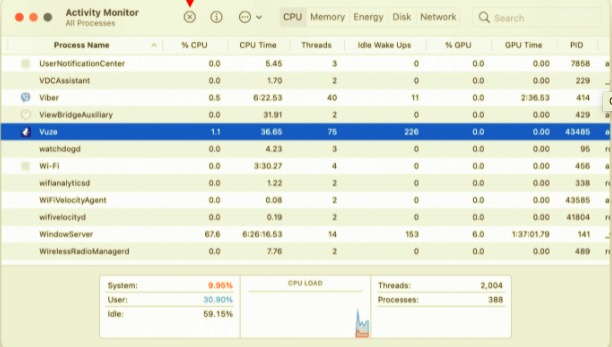
Potresti benissimo riconoscere che disinstallare Vuze su Mac manualmente e ogni altro software è in genere laborioso, richiede tempo, e talvolta pericoloso. Di conseguenza, consigliamo di scegliere l'opzione automatizzata di disinstallazione del programma e di riporre fiducia in Il programma di disinstallazione di PowerMyMac. Continua a leggere e scorrere per scoprire come tende a funzionare questo fantastico strumento.
Avvia il programma di disinstallazione per l'app Vuze
Qui utilizzeremo quindi il Launch Uninstaller che è un altro servizio dell'applicazione Vuze, segui i passaggi seguenti per sapere come disinstallare Vuze da Mac con questo:
- Innanzitutto, la prima cosa che devi fare è avviare il Finder e da lì devi andare nel Cartella dell'applicazione che vedrai proprio dalla parte laterale dell'interfaccia o dalla schermata del Finder.
- E da lì, scorri l'interfaccia nel Finder in modo da poter individuare e vedere l'applicazione che aveva il nome o la parola chiave di "Programma di disinstallazione per Vuze" proprio lì nella cartella che si trovava all'interno del Finder.
- E dopo di che, ora dovresti fare clic sull'applicazione in modo che venga avviata ed eseguita sul sistema Mac, dopodiché devi seguire le istruzioni visualizzate sullo schermo.
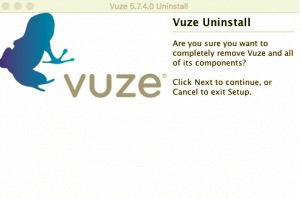
Come hai riscontrato molte volte, c'erano sicuramente diversi programmi molto Mac, secondo il rispettivo programma di disinstallazione specializzato. Questi programmi in genere installano già un nuovo sistema operativo per fornire funzionalità avanzate per quel determinato software, o forse potrebbe quindi trasferire i contenuti delle librerie e altre specifiche tecniche altrove all'interno del sistema operativo Mac.
Quindi dovresti davvero utilizzare il programma di disinstallazione specializzato per questo tipo di programma per disinstallare completamente Vuze su Mac dal tuo sistema operativo Mac.
Tieni presente che quando magari scaricando il Cestino del Mac cancelleresti immediatamente il software Vuze BitTorrent e quasi tutti i file aggiuntivi che hai gettato ulteriormente nel Cestino del Mac, e tuttavia tale azione è stata irreversibile.
Quindi assicurati di non aver mai rimosso accidentalmente nulla prima di svuotare effettivamente il Cestino del Mac. Se riconsidera la tua decisione sull'eliminazione di applicazioni o forse anche di file, fai facilmente clic con il pulsante destro del mouse su quel file nel Cestino e scegli forse la selezione Rimetti indietro.
Parte 3. Disinstallare Vuze su Mac automaticamente
L'eccesso di spazzatura generata in gran parte attraverso le applicazioni ostacolerà senza dubbio le cose sulla funzionalità del Mac e potrebbe persino portare a problemi tecnici come arresti anomali del sistema.
Per fornire un altro metodo più efficace per aiutare le persone a disinstallare automaticamente e rapidamente Vuze su Mac. Diversi utenti si sono lamentati del fatto che la rimozione manuale di qualsiasi cosa da un Mac richiede un periodo molto lungo e sembra essere difficile da eseguire correttamente per le persone inesperte.
Dopotutto,puoi provare il programma di Disinstallazione di PowerMyMac, questa è sempre stata una soluzione che dovresti usare per rimuovere le applicazioni sul tuo Mac, anche se è stato un componente molto utile che consente agli utenti di eliminare qualsiasi software, insieme ai suoi record allegati, comprese le cache e le cartelle delle impostazioni, ma soprattutto , uno che consente di risparmiare ancora più energia cercando con attenzione diverse directory di dati di sistema.
Scopri quanto è efficace questo programma nel rimuovere software superfluo o non necessario e che ogni volta che desideri disinstallare Vuze su Mac, puoi farlo anche con pochi clic rapidi:
- Avvia PowerMyMac e da lì devi scegliere Disinstallazione e premi sull'opzione "SCANSIONA".
- Inizia a cercare Vuze.app nel menu o fai una rapida ricerca diretta su Vuze.
- Inoltre, scegli Vuze.app, i file di ogni app, così come gli oggetti di database associati, verrebbero automaticamente esposti in seguito. Quindi, scegli la pulizia ancora una volta per continuare a eliminare tutto.
- Scegli size.app, dove verrà mostrata la capacità dell'applicazione, così come i dati della cache, quindi premi l'opzione "PULISCI” ora per disinstallare qualsiasi cosa e ora disinstalla completamente Vuze.

Conclusione
In questo articolo sono state affrontate alcune guide su come disinstallare Vuze su Mac, su cosa Vuze e su come disinstallare Vuze dal Mac utilizzando il proprio programma di disinstallazione o forse con l'aiuto di un programma di disinstallazione di terze parti che potrebbe aiutarti anche a disinstallare come rimuovere i resti che potrebbero essere il motivo per cui il tuo Mac ha avuto dei difetti ultimamente.
Proprio da quelle informazioni e linee guida, ti abbiamo anche presentato Il programma di disinstallazione di PowerMyMac che era un ottimo strumento per disinstallare le applicazioni, nonché per rimuovere ed eliminare tali avanzi e persino i residui dell'app disinstallata. Speriamo che questo ti possa aiutare ogni volta che il tuo Vuze non ha funzionato per te ultimamente. Ti auguro una settimana positiva e piacevole.



